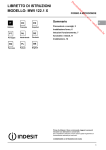Download 取扱説明書 - Panasonic
Transcript
このたびは、パナソニック製品をお買い上げいただき、まことにありがと うございます。 ● 取扱説明書をよくお読みのうえ、正しく安全にお使いください。 ● ご使用前に「安全上のご注意」(P53 ∼ 56)を必ずお読みください。 ● 保証書は「お買い上げ日・販売店名」などの記入を確かめ、取扱説明書 とともに大切に保管してください。 保証書付き パナソニックの会員サイトǃヤロヶャチヱㄏㄔㄐㄏㄊDŽでǃǣ᧸⩜DŽを ご愛用者登録について(P62) してください。 ɕɋɐɷʀȷ̗Ꮱȸɳʀɟ Ⓒ Panasonic Corporation 2010 VQT3C54 H1010ME0 その他 〒 571 − 8504 大阪府門真市松生町1番 15 号 パソコン 基本操作 応用操作 と 使う RR-XR800 品番 準備 IC レコーダー 安全上の ご注意 取扱説明書 もくじ 準備 付属品の確認 ...........................................................2 本機の楽しみかた....................................................4 付属品の確認 各部のなまえ ...........................................................5 ステレオインサイドホン 画面表示 ...................................................................6 【L0BAB0000172】 電池を入れる ...........................................................7 USB ケーブル【K2KZ4CB00012】 電源を入れる / 切る ................................................8 単4形アルカリ乾電池:1 本 ホールド機能 ...........................................................8 ● かっこ【 】内は、2010 年 10 月現在の品番です。 時計を合わせる .......................................................9 ● 包装材料などは商品を取り出したあと、適切に 処理をしてください。 基本操作 ● 小物部品については、乳幼児の手の届かないと 録音する ................................................................10 ころに適切に保管してください。 再生する ................................................................12 付属品(上記)と別売品(P29)は販売店でお買い求 インサイドホンで音声を聞く .............................13 めいただけます。パナソニックの家電製品直販サイト ファイルを消去する .............................................14 「パナセンス」でお買い求めいただけるものもあります。 詳しくは「パナセンス」のサイトをご覧ください。 http://club.panasonic.jp/mall/sense/ 携帯電話からもお買い求めいただけます。 http://p-mp.jp/cpm 2 応用操作 インデックス機能.................................................15 録音モードを選択する .........................................16 マイク感度を切り換える .....................................17 ノイズカット(Low Cut フィルタ)..................17 「安全上のご注意」を必ずお読みください(P53 ∼ 56) その他 パソコン 基本操作 応用操作 と 使う Q & A(よくあるご質問)...................................45 こんな表示が出たら .............................................45 故障かな !? ...........................................................47 仕様 ........................................................................50 著作権について ....................................................52 商標について ........................................................52 お手入れ ................................................................52 保証とアフターサービス .....................................57 さくいん ................................................................61 ご愛用者登録について .........................................62 保証書 .............................................................. 裏表紙 準備 パソコンと使う その他 本機をパソコンに接続する .................................34 本機のフォルダを開く .........................................36 ファイルをパソコンに取り込む・整理する ......37 ファイル名について .............................................38 本機のフォルダ構造 .............................................39 本機に音楽ファイルを転送する .........................40 本機で音楽を聴く(MP3 音楽ファイル).........41 音楽ファイルを作成する .....................................42 パソコンの動作環境 .............................................44 安全上の ご注意 手動で録音レベルを設定する .............................18 録音 EQ を設定する .............................................20 セルフタイマー録音 .............................................21 無駄な録音を防ぐ(VOS 設定).........................22 再生速度を変更する .............................................23 A-B リピート再生 ................................................23 位置を指定して再生(時間指定サーチ)............24 繰り返し再生(リピート設定)...........................24 スキップ間隔を設定する(タイムスキップ)....25 再生 EQ を設定する(サウンド EQ).................26 ファイルを分割する .............................................27 外部マイクを接続して録音する .........................28 本機から他機器へダビングする .........................29 他機器を接続して本機に録音する......................30 共通設定 ................................................................32 3 本機の楽しみかた 録音する 楽器演奏に 自然観察に 授業や講演会で 本機はリニア PCM(以降は PCM と記載)形式 の録音に対応しています。PCM 録音ではデータ を圧縮しないため、CD 音質にせまる高音質な録 音ができます。また、内蔵する高感度ステレオマ イクによって、自然で臨場感のある録音ができま す。バンド練習や楽器レッスン、野鳥のさえずり などの録音を気軽に楽しめます。 再生して聞く • 録音ファイル • MP3 音楽 ファイル スピーカーで インサイドホンで パソコンと接続する パソコンで • 録音ファイルを取り込む / 整理(削除)する / 再生して聞く パソコンから • 録音ファイルやデータファイルを転送する 4 本機には各種録音設定があり、録音環境に応じて お好みの設定に変更することができます。下記は 録音シーンを例にした録音設定の目安です。 設定方法などの詳細は以降の各ページで紹介して います。 録音設定 録音モード (P16) マイク感度 (P17) マイク ALC 設定(P18) 会議や授業 などの録音 [MP3]: [128 kbps] [高] [ON] 口述録音 [MP3]: [128 kbps] 「低] [ON] 楽器演奏や 自然の音 (野鳥の声な ど)の録音 [PCM] 録音環境に 応じて切り 換える [OFF] お買い上げ 時の設定 [MP3]: [128 kbps] [高] [ON] 録音シーン 各部のなまえ „ Ԃ ԃ ‟ † ‡ • ‣ ․ ‥ … Ӻ ӻ Ӽ ‱ ӽ Ӿ ӿ Ԁ ′ ″ ԁ 本文中はボタン表記を実物と変えています。 実物 本文中 インデックス または /分割 フォルダ または リスト 遅聞き または 早聞き 録音ランプ(赤色) LCD 表示部 インデックス / 分割ボタン 停止 ボタン 録音 (一時停止)ボタン +(音量)ボタン u(早戻し)ボタン q(再生 / 決定)ボタン −(音量)ボタン フォルダ / 遅聞きボタン 内蔵スピーカー 電源 / ホールドスイッチ メニューボタン 消去ボタン i(早送り)ボタン リスト / 早聞きボタン USB 端子 内蔵マイク インサイドホン端子(W) 外部マイク端子(マイク) 電池ふた ストラップ取り付け穴 準備 ① ② ③ ④ ⑤ ⑥ ⑦ ⑧ ⑨ ⑩ ⑪ ⑫ ⑬ ⑭ ⑮ ⑯ ⑰ ⑱ ⑲ ⑳ 5 画面表示 ※ 画面説明用です。同時に表示されることのない内容があります。 録音中の画面表示: 入力設定:マイク入力(P28)/ “ ”ライン入力 1(P30)/ “ ”ライン入力 2(P30) シンクロ録音(P31) Low Cut フィルタ(P17) VOS 設定(P22)/ 録音レベル(P18、19) マイク感度(P17) 録音モード(P16) フォルダ名(P10)、ファイル番号 PEAK 表示(P11、19) 状態表示(P11) 録音経過時間 電池残量(P7) MP3 128k A001 レベルメーター(P11) dB R PEAK −06 0:00:48 R12:34:56 録音残り時間(P11) (録音可能時間) 再生中の画面表示: タイムスキップ(P25) インデックス(P15) フォルダ内の総ファイル数(P10) ファイル番号 録音モード(P16) フォルダ名(P10) “M”フォルダ(P41) 状態表示(P23) 再生経過時間 MP3 128k A 1/199 M ● LCD 表示部のコントラストを調整できます。(P33) 6 TS FLAT A-B FAST 120% 110720_1720.MP3 0:00:05 T 0:12:34 サウンド EQ(P26) A-B リピート(P23)/ “ ”ONE リピート(P24)/ “ ”ALL リピート(P24) 再生速度(P23) ファイル名(P38) 総再生時間(P12) (選択ファイルの長さ(時間)) 電池を入れる 本機の動作中、下記の電池残量表示が表示されます。 点滅 ● 電池残量がなくなると“ ”が点滅します。 お早めに電池交換してください。 1 ● 時計設定を保持するため、電池交換時は事前に交換用の電 池を準備しておき、交換は約 3 分以内に行ってください。 4 3 単4形乾電池(1 本) ( と ) を確認 ! ● 電池は付属または市販のアルカリ乾電池をお使いください。 準備 2 ● 電池の状態や使用される動作内容によっては、電池切れで 電源が切れた場合でも、再び電源を入れるとしばらくお使 いいただけることがあります。ただし、電池残量不足のため、 動作の途中で急に電源が切れることがあります。 ● ファイル消去(P14)、ファイル分割(P27)、インデッ クス消去(P15)、フォーマット(P33)の実行や録音開 始時は電池残量が必要です。電池残量表示が“ ”(点滅) の時にこれらの操作を実行すると電池切れで電源 OFF にな ります。 ● 電池を取り外す場合は電源を切った状態で行ってください。 • 電源を入れたままで電池を取り出すと、データが失われる ことや本機の故障につながることがあります。 ● 長期間使用しないときは、本機から電池を取り出しておい てください。 7 電源を入れる / 切る ホールド機能 電源 / ホールドスイッチ: 電源入 電源切 ホールドにすると、ボタン操作を受け付けなくな ります。 ホールド機能を使うには: 録音中や再生中に、電源 / ホールドスイッチを 方向にスライドさせます。 電源を入れるには: 電源 / ホールドスイッチを入方向にスライドさせ ると電源が入り、表示が点灯します。 電源を切るには: ● ホールド中は、電源が入った状態で操作ボタンが押されて も操作を受け付けない(“ホールド設定”が表示されます。) ので、録音や再生が中断するなどの誤操作防止になります。 停止状態で、電源 / ホールドスイッチを切方向に スライドさせます。 ● ホールド中に録音や再生が終了すると、自動的に電源が切 れます。 録音中や再生中に電源 / ホールドスイッチを切方向にス ライドさせると、ホールド状態になります。電源は切れ ません。(右記) オートパワーオフ: 録音一時停止や停止状態で一定時間(お買い上げ時は 15 分) 経過すると自動的に電源が切れます。(P33) オートパワーオフ機能で電源が切れた場合は、電源 / ホールドスイッ チを切方向にスライドさせてから電源を入れてください。 8 はじめて本機の電源を入れたときは、時計の設 定を行ってください。(P9) 時計を合わせる 本機は電池を入れ、初めて電源を入れたときから時計動作を開始します。 この状態は、時計合わせが行われていないので日時が正しくありません。時計はファイ ル名(P38)や録音日時情報の記録に使用しますので、正しい日時に設定しておいてく ださい。 1 メニュー 2 +、−で“共通設定”を選び、 3 4 7 +、−で時刻表示方式を選び、 i を押す を押す q で決定する +、−で“時計設定”を選び、 q で決定する +、−で年を設定し、 【時計設定】 2011 年 1 月 1 日 i を押す 24H 0 時0 分 上記イラストは表示例です。 5 +、−で月を設定し、i を押す 準備 • 電源を入れておく。(P8) 24 時間表示は“ 24H ”、12 時間表示 は“ AM / PM ”を選択します。 8 +、−で時を設定し、i を押す 9 +、−で分を設定する 設定を変更するには、u、i で項目を移 動し、再度+、−で設定してください。 10 q で決定する 日時が設定され、時計動作を開始します。 設定画面を消すには メニュー を押す。 6 +、−で日を設定し、i を押す ● 時計精度は、室温で月差約 60 秒です。 ● 電池が消耗し切った状態になると、時計設定は解除されます。 9 録音する • 電源を入れておく。(P8) • 停止 を押して、停止状態にしておく。 1 フォルダ を押す 2 u、i で録音先 のフォルダを選び、 q で決定する 【フォルダ選択】 A B C D L M ファイルとは 録音した音声データは、録音開始から停 止するまでを 1 つのまとまりにして保存 されます。 この保存データをファイルと呼びます。 フォルダとは マイク録音の場合は、“A、B、C、D” ファイルを入れておく場所です。本機に は、マイク録音用の“A、B、C、D”フォ フォルダから選んでください。 ルダと他機器を接続して録音するための (お買い上げ時は“A”) “L”または“M”を選んだ場合、自動 “L”フォルダ、音楽用の“M”フォルダ があります。 的に“A”へ録音されます。 目的別にフォルダを使い分けて録音して 録音 をポンと押す(録音開始) 3 おくと、後で探すときに便利です。各フォ 押すたびに 一時停止 ! 録音再開 ルダに最大 199 ファイルまで録音でき ます。 録音ランプが点灯します。 (一時停止中は点滅) 停止する: 停止 を押す 他機器を接続しての録音:P30 音楽ファイルの転送・再生:P40、41 ● 必要に応じて録音モードやマイク感度を変更してください。(P16、17) ● 録音中、本機を手でこすったり物が触れると、マイクを通して、ガサガサという音が録音されます。ご注意ください。 10 録音時のご注意 録音中の画面表示: ① ② ③ ④ ⑤ MP3 128k A001 ⑥ PEAK dB R −06 0:00:48 R68:38:55 ⑦ その他の画面表示については、P6 をご覧ください。 1. 体で風をさえぎるといった方法で本機に風が直 接当らない状態にすると改善できます。 基本操作 ① マイク感度(P17) ② 録音モード(P16) ③ フォルダ名(P10)、ファイル番号 ④ PEAK 表示 入力音量が大きすぎてレベルメーターが振り切れる と、“ PEAK ”が表示されます。 ⑤ 状態表示 録音中は“ ”、録音一時停止中は“ ”を表示します。 ⑥ レベルメーター 本機へ入力される音量を表示します。 (ステレオ(L/R)) モノラル録音(P16)の時も L/R 各々の音量が表示 されますが、録音データは L/R を合成したものになり ます。 ⑦ 録音残り時間 選択中の録音モードの場合の録音残り時間(録音可能 時間)を表示します。 本機は大口径の高感度マイクを搭載しているため、 録音中マイクに直接息や風があたると風切り音と して録音されたり音声が聞き取りにくくなる場合 があります。 2. 口述録音の場合には本機を口の正面からずらす か距離を離してご使用ください。 〒㔌ࠍ㔌ߒ߹ߔޕ ※ Low Cut フィルタ(P17)を ON にすると低い周波 数の音をカットするので、風切り音が軽減する場合が あります。 ● 録音中のファイルサイズが 2 GB を超える場合は、2 GB で一度録音を停止し、引き続き新しいファイルで録音を再開します。 録音停止から録音再開までの間(2 秒程度)の内容は録音されません。 11 再生する • 停止 を押して、停止状態にしておく。 • フォルダを選択しておく。(右記) • ファイルを選択しておく。(右記) 1 q を押す(再生開始) 音量を調整する 音量を大きくする:+ を押す 音量を小さくする:− を押す 0 から 20 までの間で調整できます。 (お買い上げ時は“10”) 音量が 17 以上の状態で電源を切った場合、次に 電源を入れた時、音量は 16 に設定されます。 フォルダの選択 フォルダ を押すと、“【フォルダ選択】”が表 示されます。u、i で、再生するファ イルの入ったフォルダを選び、q で決定 します。 “M”を選んだ場合は、リスト画面が表 示されます。(P13、39) ファイルの選択 u、i で選びます。 押すたびにファイル番号が変わります。 ファイル番号 / フォルダ内の総ファイル数 再生中の操作 MP3 128k とび越し(スキップ): u、i をポンと押す。 ファイルの途中で u を押すと、そのファイ ルの先頭にとびます。前のファイルに戻る場合 は、ファイル先頭で約 1 秒以内に u を押す。 早戻し / 早送り(サーチ): u、i を押したままにする。 12 停止: 停止 を押す フォルダ名 A FLAT 1/34 録音残り時間 0:00:00 R 53:24:46 ※ 停止 を押すたびに表示内容(録音残り時間 / 現在時刻 / 総再生時間 / ファイル名 / 録音日 時)が切り換わります。 録音残り時間、総再生時間の時間表示は、※ の位置に表示されます。 “M”フォルダのファイルは、録音残り時間や 録音日時は表示されません。 インサイドホンで音声を聞く リストからファイルを選ぶ場合 ① 停止中に リスト を押す 付属のステレオインサイドホンを接続してください。 (プラグタイプ:φ 3.5 mm ステレオミニプラグ) 録音中の音声をモニターする 選択中のフォルダのファイルが一覧で表示 されます。(リスト画面) ② +、−でファイルを 選び、q で決定する 再生を開始します。 を押すと、フォルダを切り 奥まで 差し込む。 換えることができます。 (押すたびに切り換 わります。) • 選択したフォルダにファイルがない場合、 “No File”が表示されます。 • リスト画面を消すには リスト 音量を調整する: +、− を押すと音量を調整できます が、録音レベルには影響しません。 再生中の音声を聞く を押します。 • リスト画面ではフォルダ階層がツリー構造で 表示されます。フォルダ階層の詳細と操作方 法については、P39 をご覧ください。 録音中のモニター音声を聞くことがで きます。 内蔵 スピーカー 基本操作 • 手順 ① の後 フォルダ MIC_A 111020_1200.MP3 111021_1045.MP3 111224_0820.MP3 長い方を 右耳に。 再生中の音声は内蔵スピーカーから聞 こえます。周りが騒がしく、音が聞き 取りにくい場合は、インサイドホンで お聞きください。 ● インサイドホンを接続すると、内蔵ス ピーカーからの音声は出なくなります。 ● リスト画面では“A、B、C、D、L、M”フォルダが、 それぞれ“MIC_A、MIC_B、MIC_C、MIC_D、 LINE、MUSIC”と表示されます。 13 ファイルを消去する • 消去したいファイルを選んでおく。(P12) • 停止 を押して、停止状態にしておく。 を押す 1 消去 2 +、−で“ファイル” 【消去メニュー】 を選び、q で決定 ファイル フォルダ インデックス する u、i で“実行”を選び、 q で決定する 3 リストからファイルを選んで消去する場合 • 停止 1 を押して、停止状態にしておく。 リスト を押す 選択フォルダ内のファイルが一覧で表示さ れます。 2 +、−でファイルを選び、 を押す 消去 3 u、i で“実行” を選び、q で決定 する 【ファイル消去】 111017_1044.MP3 ファイルを消去します 実行 取消 消去中は、録音ランプが点滅し、“消去実行 中”と表示されます。消去の完了までに数 分かかる場合があります。 フォルダ内のすべてのファイルを消去するには: 手順 2 で“フォルダ”を選択すると、 手順 1 のあと、u を押すと、フォルダ 選択中のフォルダの全ファイル消去画 リストが表示されます。 面に移ります。 +、−でフォルダを選び、消去 を押すと、 消去画面を表示中に 消去 を押すと、停止画 選択中のフォルダの全ファイル消去画面に 移ります。 面に戻ります。 14 ● 消去すると元に戻すことはできません。 ● 消去後、本機に表示されるファイル番号は前詰めされます。(P38) ● パソコンから転送した読み取り専用の MP3 音楽ファイルや、パソコンで作成した MUSIC フォルダの サブフォルダ(P39、40)は、本機では消去できません。パソコンで消去してください。(P37) ● リスト画面上の操作については、P13 や P39 もご覧ください。 インデックス機能 ファイルにインデックス(ファイル上の位置情報)を付けると、再生時のスキップ操作(P12)でその 位置にとび越すことができます。 “M、L”フォルダのファイルには、インデックスを付けることができません。 インデックスを付ける インデックスを消去する 1 録音中や録音一時停止中、または再生中に インデックスを付けたい位置で を押す MP3 128k A インデックス 記録中 1/36 0:01:18 インデックスを付けたファイ ルには“ ”(点灯)が表示さ れます。 MP3 128k A FLAT T 0:47:03 FLAT 1/1 110720_1720.MP3 0:01:20 T 0:47:03 ● インデックスは、 • 1 ファイルにつき最大 36 箇所付けることができます。 • ファイル消去や分割をすると消去されます。 • 電池残量表示が“ ”(点滅)の時は、付けることができ ません。また、“ ”と“ ”(点滅)の境目では付け られないことがあります。 ● 再生時、インデックスポイントの後ろ約 2 秒未満の位置で u をポンと押しても、そのポイントには止まりません。 • インデックスを消去したいファイルを選んでおく。(P12) • 停止 を押して、停止状態にしておく。 1 消去 を押す 2 +、− で、 インデックス を選び、 3 q で決定する u、i で“実行”を選び、 【インデックス消去】 110720_1720.MP3 q で決定する インデックスを消去します 実行 取消 基本操作 応用操作 “ ”(点滅)と“インデックス記 録中”が表示されます。 インデックス インデックスが消去されます。 消去画面を表示中に ります。 消去 を押すと、停止画面に戻 ● インデックスを消去しても音声は消去されません。 ● 1 つのファイルに複数のインデックスを付けた場合、それ らを個別に消去することはできません。 15 録音モードを選択する 録音時の音質を変更することができます。目的に応じて最適な音質を選ぶことができます。 • 停止 1 を押して、停止状態にしておく。 メニュー を押す 2 +、−で“録音設定”を選び、 3 q で決定する +、−で“録音モード”を選び、 q で決定する 4 +、−、u、i で設定(PCM や MP3、ビットレート)を選び、 q で決定する 【録音モード】 (お買い上げ時は “MP3 の 128 kbps”) 設定画面を消すには メニュー 選択した録音モードが 表示されます。 PCM MP3 32 64 128 44.1 192 320 を押す。 MP3 128k A FLAT 1/2 録音残り時間 0:00:00 R68:34:56 ● 録音モードの設定によって音質と録音可能時間(P51)が変わります。 高音質 長時間 録音方式 MP3 ビットレート 32 kbps MP3 MP3 MP3 MP3 PCM 64 kbps 128 kbps 192 kbps 320 kbps 44.1 kHz ※ ※ サンプリング周波数 ● 録音モードが“MP3 の 32 kbps”の場合、モノラル録音になります。 16 マイク感度を切り換える ノイズカット(Low Cut フィルタ) マイク録音時に低い周波数の音を減衰させます。 音源の音量に応じてマイク感度を切り換えてくだ さい。音源の音量が大きい場合は感度を“低”に、 会議録音などで気になる空調設備の音などを低減 したい時に効果的です。 音量が小さい場合は感度を“高”に設定します。 • 停止 を押して、停止状態にしておく。 • 停止 を押して、停止状態にしておく。 1 メニュー を押す 1 メニュー を押す 2 +、−で“録音設定”を選び、q で決定する 2 +、−で“録音設定”を選び、q で決定する 3 +、−で“マイク感度”を選び、 3 +、−で“Low Cut フィルタ”を選び、 4 4 q で決定する u、i で“ON”を選び、q で決定する (お買い上げ時は“OFF”) (お買い上げ時は“感度:高”) 感度:高は“ 感度:低は“ 表示されます。 設定画面を消すには メニュー ”、 ”が “ ”が表示されます。 Low Cutフィルタ 【マイク感度】 感度:高 感度:低 を押す。 ON 設定画面を消すには メニュー 応用操作 q で決定する +、−で“感度:高”または“感度:低”を選び、 q で決定する OFF を押す。 17 手動で録音レベルを設定する 本機の録音レベル調整には自動と手動の設定があります。マイク ALC(Auto Level Control)設定が ON の場合、自動的に録音レベルを調整し、音割れや歪みを抑えるこ とができます。マイク ALC 設定が OFF の場合、手動で録音レベルを調整します。楽器 演奏や自然の音など原音の音量レベルを忠実に録音する場合などは、マイク ALC 設定 を OFF にしてください。(お買い上げ時は“ON”) マイク ALC 設定を OFF にする 手動で録音レベルを調整する • • マイク ALC 設定を OFF にしておく。(マイク ALC 設 定が ON の場合は、録音スタンバイになりません。) 停止 1 2 3 4 を押して、停止状態にしておく。 メニュー を押す +、−で“録音設定”を選び、 q で決定する +、−で“マイク ALC 設定”を選び、 q で決定する u、i で“OFF”を選び、 q で決定する 録音レベルが表示 されます。 設定画面を消すには 18 メニュー OFF を押す。 ● マイク ALC 設定は、マイク録音時のみ有効になり ます。 録音 を 1 秒以上押したままにする 録音スタンバイになります。 2 録音する音源にマイクを向ける 3 u、i で録音レベルを調整する 0 から 20 の範囲で調整できます。 (お買い上げ時は“10”) 録音レベル調整:P19 録音 10 【マイクALC設定】 ON 1 を押すと録音を開始します。 録音レベル 録音ピークリミッターを ON にする 10 MP3 128k PEAK 表示 A001 PEAK レベルメーター R Level 10 R68:34:56 録音レベル マイク ALC 設定を OFF にしている場合でも、過 大な音量が入力された時には録音レベルを自動調 整し、音の歪みを抑えます。 • 停止 を押して、停止状態にしておく。 ● レベルメーターが振り切れて“ ”が表示される場合は、 録音レベルが高すぎます。録音したい音が最も大きくなっ た場合でも“ PEAK ”が表示されない範囲に調整してください。 1 ● 録音時の入力レベル(本機へ入力される音量)は、録音レ ベルとマイク感度の設定を組み合わせた内容になります。 入力レベルのイメージは以下のようになります。 3 +、−で“録音ピークリミッター”を選び、 PEAK 20 1 低 20 高 q で決定する 10 u、i で“ON”を選び、 【録音ピークリミッター】 ON OFF q で決定する ※マイクALC設定OFF (お買い上げ時は“OFF”) 設定画面を消すには メニュー のみ有効です 応用操作 録音レベル 1 を押す 2 +、−で“録音設定”を選び、q で決定する 4 マイク感度 メニュー を押す。 ● 録音レベル 0 の場合は無音が録音されます。 ● 録音レベルは、録音中、録音一時停止中にも調整できます。 ● 録音スタンバイの時に メニュー を押すと、マイク感度(P17)、 Low Cut フィルタ(P17)、録音 EQ(P20)の設定がで きます。 ● マイク ALC 設定が ON の場合は、上記設定に関わらず録音 ピークリミッター機能が働きます。 ●“ PEAK ”は、録音ピークリミッターの設定に関わらず、レベ ルメーターが振り切れた場合に表示されます。 19 録音 EQ を設定する 録音 EQ を使うと、低 / 中 / 高音域の録音レベルを好みに応じた設定にして録音できます。 録音 EQ には、7 種類の固定モードと周波数帯別に録音レベルが設定できる「USER」モードがあります。 • マイク ALC 設定を OFF にしておく。(P18)(マイク ALC 設定が ON の場合は、録音スタンバイになりません。) 録音 1 5 q で決定する 設定画面を消すには を 1 秒以上押したままにする 録音スタンバイになります。 2 メニュー を押す 録音 3 +、−で“録音 EQ”を選び、q で決定する 4 u、i で録音 EQ モード 10 FLAT を選ぶ “USER”以外を選んだ場合は手順 5 へ進む “USER”を選んだ場合の設定: ① 手順 4 のあと、−を押す 10 150 Hz 帯が選択されます。 を押す。 USER を押すと録音を開始します。 EQ モード FLAT SUPER BASS BASS MIDDLE BASS ħTREBLE TREBLE SUPER TREBLE USER ② u、i で変更したい周波数帯を選び、 +、−で録音レベルを調整する ③ 変更したい周波数帯の設定がすべて完了 したら、手順 5 へ進む 20 メニュー 設定画面を消した後、EQ モード名は表示されま せん。 効果と用途 特定の音域を強調しない(基本の) モードです。 低音域をより強調します。 低音域をやや強調します。 中音域を強調します。 低音域と高音域をやや強調します。 高音域をやや強調します。 高音域をより強調します。 150 Hz、500 Hz、1 kHz、4 kHz、 12 kHz の周波数帯の調整ができます。 (お買い上げ時は“FLAT”) ● マイク ALC 設定が ON の時やマイク録音以外の場合、録音 EQ は機能しません。 セルフタイマー録音 を押してから録音を開始するまでの時間を選択できます。楽器の練習など、録音ま での準備を一定時間必要とする録音に最適です。 録音 • 停止 1 ● を押して、停止状態にしておく。 メニュー を押す 録音 をポンと押すと、カウントダウンを開始し、 設定した時間の後に録音を開始します。カウント ダウン中は録音ランプが点滅します。(P32) 2 +、−で“録音設定”を選び、 ● セルフタイマーの時間を一度設定すると、セル フタイマーの設定を OFF にするか、設定初期化 (P33)を行うまで、設定は保持されます。 3 +、−で“セルフタイマー録音”を ● カウントダウン中に 開始します。 4 +、−、u、i ● カウントダウン中に 停止 を押すと、セルフタイ マー録音を中止します。 q で決定する 選び、q で決定する OFF 10 秒 5秒 30 秒 を押すと、すぐに録音を 応用操作 で時間を選び、 q で決定する 【セルフタイマー録音】 録音 (お買い上げ時は“OFF”) 設定画面を消すには メニュー を押す。 21 無駄な録音を防ぐ(VOS 設定) VOS(Voice Operation System)を設定すると、マイク録音時、無音状態が約 2 秒 間続くと自動的に録音を一時停止し、音声を感知すると再び録音を開始します。 • マイク ALC 設定を ON にしておく。(P18) • 停止 を押して、停止状態にしておく。 1 メニュー を押す 4 メニュー を押す。 VOS 録音を開始するには を押す。 録音 VOS 動作レベルの調整: 2 +、−で“録音設定”を選び、 3 設定画面を消すには q で決定する +、−で“VOS 設定”を選び、 q で決定する u、i で“ON”を選び、 q で決定する VOS 録音中に u、i を押します。 (お買い上げ時は“3”) MP3 128k A001 −36dB R VOS 値 3 R68:34:56 ● 1 ∼ 5 段階で調整できます。 ● 録音する音声が小さい場合は、VOS 値(感知レベ ル)を大きくします。音声が大きい場合は、VOS 値を小さくします。 (お買い上げ時は“OFF”) “ ”が表示されます。 【VOS設定】 ON OFF ※マイクALC設定ON のみ有効です 22 ● VOS 設定を ON にしても、マイク ALC 設定が OFF の場合(P18)、VOS 録音になりません。 ● 大切な録音をするときは、VOS 設定を OFF に設定してください。 ● Low Cut フィルタを ON にすると低域の音がカットされるため、正しく VOS 録音されない場合があります。 そのような場合は、Low Cut フィルタを OFF にしてください。(P17) ● 無音状態で録音一時停止になると、“ ”が点滅します。この録音一時停止中から 録音 を押すと通常の ”が点灯になります。“ ”点滅中、オートパワーオフ(P33)は機能しません。 録音一時停止になり“ 再生速度を変更する A-B リピート再生 再生速度を遅聞き 0.5 倍速(50 %)から早聞き 2 倍速(200 %)まで 21 段階で調整できます。 PCM ファイル再生時は速度を調整できません。 (1 倍速再生となります。) 再生中に、早聞き を押す ボタンを押すたびに再生速度が速くなります。 再生中に、遅聞き を押す ボタンを押すたびに再生速度が遅くなります。 MP3 128k A 1/3 120% 111020_1200.MP3 0:00:05 FLAT A-B MP3 128k A 1/3 始点(A)が設定され“ ” (点滅) 111017_1200.MP3 0:00:05 T 0:12:34 ”が表示されます。 と“ 2 終点(B)で q を押す FLAT A-B MP3 128k “ ”(点灯)に変わり、 A-B リピート再生が始まります。 A 1/3 111017_1200.MP3 0:00:55 T 0:12:34 再生速度 再生中に q か u、i、または 停止 を押す。 T 0:12:34 再生速度: 1 倍速よりも速い場合は 10 %ずつ、1 倍速よりも遅い 場合は 5 %ずつ、再生速度を調整できます。 状態表示: 1 倍速時は“ ”、1 倍速よりも速い場合は“ ”、1 倍 速よりも遅い場合は“ ”が表示されます。 ● 始点(A)と終点(B)の間が約 2 秒以下の場合、A-B リピー ト設定できません。 応用操作 状態表示 1 再生中に q を押す A-B リピート再生を解除する: FLAT AFAST 始点(A)と終点(B)を設定すると、その間を繰 り返し再生します。 ● 始点(A)を設定したまま、ファイルが終わりまで再生され ると、ファイルの終端を終点(B)として A-B リピートが 開始されます。 ● ファイルをまたいでの A-B リピートはできません。 ●早聞き、遅聞き を押し続けても、再生速度を調整することがで きます。 23 位置を指定して再生(時間指定サーチ) 繰り返し再生(リピート設定) 時間指定した位置から再生することができます。 • 停止 1 を押して、停止状態にしておく。 メニュー 4 停止 1 を押す 2 +、−で“再生設定”を選び、q で決定する 3 • +、−で“時間指定サーチ”を選び、 q で決定する 再生開始位置を設定する 【時間指定サーチ】 (“現時間”の数値を変更し 現時間:000 00 06 総時間:000 12 18 て開始位置を設定します。) u、i で“H、M、S”(時間、分、秒) を選び、+、−で数値を変更します。 H M S H M S 5 q を押す 指定した位置から再生されます。 設定を途中でやめる場合は、メニュー を押す。 を押して、停止状態にしておく。 メニュー を押す 2 +、−で“再生設定”を選び、q で決定する 3 +、−で“リピート設定”を選び、 q で決定する 4 +、−で“ONE”、または “ALL”を選び、q で決定 する (お買い上げ時は“OFF”) OFF: 一つのフォルダ内の選択したファイルから最 終ファイルまでを続けて再生します。終わる と停止します。 ONE: 一つのファイルを繰り返して再生します。 ALL: 一つのフォルダ内の全ファイルを繰り返して 再生します。 設定画面を消すには ● 時間指定サーチは選択中のファイルでのみ行うことができ ます。 【リピート設定】 OFF ONE ALL メニュー を押す。 ONE は“ ”、ALL は MP3 128k FLAT “ ”が表示されます。 A 1/2 OFF は何も表示されません。 録音残り時間 0:00:00 24 R68:34:56 スキップ間隔を設定する(タイムスキップ) スキップ時間を設定するとスキップ操作時に設定した間隔でスキップします。 短いフレーズを繰り返したり、再生位置をすばやく移動させたりする時に便利です。 • 停止 1 ● 設定したスキップ間隔より近い位置に、ファイル の先頭やインデックスポイントがある場合は、そ の位置にスキップします。 を押して、停止状態にしておく。 メニュー を押す 2 +、−で“再生設定”を選び、 3 スキップ間隔は、OFF、3 秒、5 秒、10 秒、 30 秒、1 分、5 分、10 分、15 分から選 択できます。 (お買い上げ時は“OFF”) 設定画面を消すには メニュー “ TS ”が表示され ます。 ● タイムスキップの使用中に、ファイルのとび越し (スキップ)(P12)をするには、一度ファイルの 再生を停止してから u、i を押します。 応用操作 4 q で決定する +、−で“タイムスキップ”を選び、 q で決定する +、−、u、i 【タイムスキップ】 で時間を選び、q で OFF 3 秒 5 秒 10 秒 30 秒 1 分 5 分 10 分 15 分 決定する を押す。 MP3 128k TS FLAT A 11/16 録音残り時間 0:00:00 R68:24:46 25 再生 EQ を設定する(サウンド EQ) サウンド EQ を使うと、低 / 中 / 高音域の音量レベルを好みに応じた設定にして再生できます。 サウンド EQ には、6 種類の固定モードと周波数帯別に音量レベルが設定できる「USER」モードがあります。 サウンド EQ は、インサイドホンで聞いている時のみ有効となります。 • 停止 1 5 q で決定する を押して、停止状態にしておく。 メニュー を押す 設定画面を消すには メニュー 2 +、−で“再生設定”を選び、q で決定する 3 +、−で“サウンド EQ”を選び、 4 q で決定する u、i でサウンド EQ モードを選ぶ EQ モード FLAT USER FLAT BASS CLEAR HEAVY SOFT VOICE USER ② u、i で変更したい周波数帯を選び、 +、−で音量レベルを調整する ③ 変更したい周波数帯の設定がすべて完了 したら、手順 5 へ進む 26 MP3 128k A FLAT 1/3 録音残り時間 0:00:00 “USER”以外を選んだ場合は手順 5 へ進む “USER”を選んだ場合の設定: ① 手順 4 のあと、−を押す 150 Hz 帯が選択されます。 を押す。 設定したサウンド EQ モードが 表示されます。 R 68:12:34 効果と用途 サウンド EQ 機能を使わず、原音のまま 再生します。 低音域を強調します。 高音域をより強調します。 低音域と高音域をやや強調します。 中音域を強調します。 雑音を軽減し人の声を聞きやすくします。 150 Hz、500 Hz、1 kHz、4 kHz、 12 kHz の周波数帯の調整ができます。 (お買い上げ時は“FLAT”) ファイルを分割する 1 つのファイルを指定した位置で 2 つに分割できます。必要部分の抜き出しや不要部分 のカットができます。 1 再生中にファイルを分割したい位置で 停止 2 /分割 を押す を押す 3 u、i で“実行”を選び、 q で決定する 【ファイル分割】 現在停止位置で 分割します 実行 取消 分割画面を表示中に 画面に戻ります。 /分割 を押すと、停止 ● ファイルを分割するには、約 2 秒以上のファイル 長さが必要です。 ● ファイルの先頭ではファイルの分割ができません。 ● 分割したファイルを元に戻すことはできません。 ● ファイル分割が完了するとフォルダ内のファイル が 1 つ増えます。(P38) ● インデックスを付けたファイルを分割すると、イ ンデックスは消去されます。(P15) ● 内蔵メモリーの空き容量がない場合や、すでに 199 ファイル録音されているフォルダでは、ファ イル分割できません。 応用操作 分割中は録音ランプが点滅します。 その後 2 つのファイルに分割され、2 つ目 のファイルの先頭位置で停止します。 ●“M”フォルダのファイルは、分割できません。 27 外部マイクを接続して録音する 本機の外部マイク端子に外部マイクを接続して録音する場合に設定します。 • 停止 1 を押して、停止状態にしておく。 メニュー 5 外部マイクを接続する(P29) “ ”が表示 されます。 を押す 2 +、−で“録音設定”を選び、 3 4 q で決定する +、−で“入力設定”を選び、 q で決定する +、−で“マイク入 【入力設定】 力”を選び、q で マイク入力 ライン入力 1 ライン入力 2 決定する 設定画面を消すには メニュー MP3 128k A 録音残り時間 0:00:00 6 録音 R53:24:46 を押して、録音を開始する 録音操作については、P10 をご覧ください。 を押す。 ● 接続する機器の説明書もお読みください。 ● 録音レベルが小さい、または大きすぎる場合は、マイク感度を調整してください。(P17) ● 外部マイク端子に機器を接続している間は、本機の内蔵マイクは働きません。 ● 別売品の品番は、2010 年 10 月現在の品番です。 28 FLAT 1/34 本機から他機器へダビングする 外部マイクの接続: マイク(別売) 市販オーディオコード(抵抗入り) ステレオミニプラグ ステレオミニプラグ ステレオミニプラグ モノラルミニプラグ プラグインパワーで φ 3.5 mm ミニプラグのマイクを 使用してください。(推奨品:RP-VC201) テレホン用マイクの接続: 受話器をテレホン用 マイクにできるだけ 近づけてください。 奥まで 差し込む。 テレホン用マイク(別売)(推奨品:RP-WA1A) φ 3.5 mm モノラルミニプラグ モノラル機器 録音機器 プラグタイプ: φ 3.5 mm ステレオミニプラグ 2 録音する ① 録音機器の録音を開始する ② ダビングしたいファイルを本機で再生す る(P12) ● 接続する機器の説明書もお読みください。 ● モノラル / ステレオ(接続する機器)に応じた接続コードをお使い ください。間違った組み合わせで使用した場合、片チャンネルしか 録音されないなど、正常に録音できない場合があります。 ● ダビング後の音質は、ダビング前の音質とは異なる場合があります。 ● 適切な音量で録音するために、本機で音量を調整してくだ さい。 応用操作 ① テレホン用マイクのプラグを本機の外部マイク 端子に接続する ② テレホン用マイクを、受話器を当てる側の耳に 挿入する ③ 電話をする 奥まで 差し込む。 ステレオ機器 ミニマイク端子 奥まで 差し込む。 1 下記のように接続する 29 他機器を接続して本機に録音する 他機器を本機の外部マイク端子に接続して、“L”フォルダに録音します。 • 停止 1 を押して、停止状態にしておく。 メニュー 市販オーディオコード(抵抗無し) を押す ステレオ機器 2 +、−で“録音設定”を選び、q で決定する モノラル機器 3 +、−で“入力設定”を選び、q で決定する 4 +、−で“ライン入力 1”、 または“ライン入力 2” を選び、q で決定する 【入力設定】 マイク入力 ライン入力 1 ライン入力 2 他機器の出力レベルが小さい時(ポータブル機器な ど)は“ライン入力 1”を、大きい時(コンポなど) は“ライン入力 2”を選択してください。 設定画面を消すには 5 メニュー を押す。 ”が MP3 128k A FLAT 1/34 録音残り時間 0:00:00 30 6 R53:24:46 7 録音 ステレオミニプラグ モノラルミニプラグ ステレオミニプラグ ポータブル機器、 コ ンポなどのライン出 力端子やヘッドホン 出力端子。 他機器を接続する “ ”または“ 表示されます。 ステレオミニプラグ プラグタイプ: φ 3.5 mm ステレオミニプラグ 奥まで 差し込む。 を 1 秒以上押したままにする 録音スタンバイになります。 ① 他機器を再生させて出力レベルの大小を確認し ます。必要に応じて手順 4 の設定をやり直し てください。他機器のヘッドホン出力端子と接 続している場合は、他機器の音量を調整します。 ② 他機器の音源を頭出しして停止させます。 録音 を押して、録音を開始する 8 他機器を再生する ● 録音中にオーディオコード(市販)を抜くと録音が停止します。 本機には以下のシンクロ録音機能があります。 曲間などの無音部分を利用して、1 曲目、2 曲 目とファイルを分けて録音する機能です。他機 器からの音を検知すると自動的に録音を開始し、 約 2 秒以上の無音を検知すると録音を一時停止 します。再び音を検知すると録音を再開します。 シンクロ録音の設定をする • 停止 1 を押して、停止状態にしておく。 メニュー を押す 3 4 q で決定する +、−で“シンクロ録音”を選び、 q で決定する u、i で“ON”を選び、 q で決定する または“手動”を 選び、q で決定 する 【録音停止設定】 手動 自動 ※無音 15 秒で自動停止 自動:無音が 15 秒間続くと自動停止する 手動:無音が続いても 停止 を押すまで録音 一時停止(待機)を続ける 設定画面を消すには メニュー を押す。 ● P30 手順 6 の録音スタンバイの時、メニュー を押 してシンクロ録音の設定ができます。 シンクロ録音する : • 録音モードを MP3 にしておく。(P16) • シンクロ録音の設定をしておく。 1 P30 手順 1 ∼ 8 応用操作 2 +、−で“録音設定”を選び、 5 u、i で“自動”、 を行う 機器を接続している場合 ”と、“ ” “ または“ ”が表示 されます。 【シンクロ録音】 ON OFF ※LINEのMP3録音時 のみ有効です ● 録音モードが PCM の場合は、シンクロ録音の設 定を ON にしてもシンクロ録音できません。 ● 他機器のヘッドホン出力端子に接続している場合、 シンクロ録音が正しく機能しないことがあります。 31 共通設定 録音、再生に共通する本機の設定を行います。 共通設定の操作のしかた • 停止 を押して、停止状態にしておく。 を押す 1 メニュー 2 +、−で“共通設定”を選び、 q で決定する +、−で設定項目を選び、 q で決定する u、i で設定を変更し、 q で決定する 3 4 設定画面を消すには 操作音設定 ボタン操作時の操作音を設定します。 【操作音設定】 ON メニュー を押す。 OFF ON:鳴らす OFF:鳴らさない (お買い上げ時は“ON”) ●“ON”を選択した場合は、+、−でお好みの音量 を選択し、q で決定してください。 (お買い上げ時は“音量中”) ● ON に設定しても録音中や録音一時停止中、操作 音は鳴りません。 録音 LED(録音ランプ) 録音時、録音ランプを点灯させるかどうか を設定します。 【録音LED】 ON 32 “時計設定”については、P9 をご覧く ださい。 OFF ON:点灯させる OFF:点灯させない (お買い上げ時は“ON”) オートパワーオフ フォーマット 録音一時停止中や停止状態で一定時間何の操作もし なかった場合、自動的に電源が切れる機能です。電 源を切り忘れても自動で電源が切れるので、余分な 電池の消耗を防ぎます。 すべてのファイルを完全に消去します。消去した ファイルは元に戻すことができません。 “実行”を選んで、q で決定すると実行します。 【フォーマット】 内蔵メモリーを フォーマットします 実行 取消 【オートパワーオフ 】 0 15 分 15 オートパワーオフ:0 分(OFF)∼ 15 分 (お買い上げ時は“15 分”) コントラスト 設定初期化 画面のコントラストを調整します。 調整は 10 段階で設定できます。 【コントラスト 】 淡 表示調整 5 濃 応用操作 ● 1 分単位で設定できます。 ● OFF に設定するとオートパワーオフ機能は働きません。 ● フォーマットの前に、必要なファイルはパソコンや外部機 器に保存してください。 ● フォーマット中は、録音ランプ が点滅します。 ● フォーマット中は、取り消しができません。 ● フォーマット中に電池を抜かないでください。 本機の設定を初期化すると、設定(時計設定を除く) はお買い上げ時の状態に戻ります。 “実行”を選んで、q で決定すると実行します。 【設定初期化】 実行 取消 表示調整 : 1(淡)∼ 10(濃) (お買い上げ時は“5”) ● 設定を初期化しても録音したファイルなど内蔵メモリー内 のデータは消去されません。 33 本機をパソコンに接続する 本機で録音した録音ファイルをパソコンに取り込 めます。 • パソコンを起動させておく。 • 本機の電源を切っておく。 ■ 初めて接続した場合 図のようなメッセージが複数回表示されるので、 メッセージが消えるまでは本機を取り外さないで ください。表示は Windows XP(OS)の場合です。 1 USB ケーブルを本機に差し込む 2 USB ケーブルをパソコンに差し込む 本機 ■ パソコンに接続中の画面の表示 USB 端子の向き に合わせてまっ すぐ挿入する。 接続時 通信時 転送中 パソコン USB ケーブル(付属) USB ケーブルは付属のものをお使いください。また、 付属のケーブルは他の機器に使わないでください。 ● パソコンとの接続時は、本機に電池がなくても動作します。 34 データ転送中は、絶対に USB ケーブルを抜かな いでください。ファイルデータや本機が壊れる可 能性があります。 パソコン接続中は、本機の操作はできません。 ■ パソコンの動作環境(対応 OS) ■ USB ケーブルを取り外す パソコンの画面下のタスクトレイにあるアイコン Windows 2000(SP4)、Windows XP および ]、 SP2、SP3、Windows Vista および SP1、SP2、 (Windows 2000/Windows XP:[ Windows Vista/Windows 7:[ ])をダブ Windows 7、Mac OS X 10.2.8 − 10.6 ルクリックし、画面の指示に従って取り外してく (2010 年 10 月現在) ださい。(OS の設定によっては表示されません。) ●動作環境の詳細については、P44 をご覧ください。 取り外した後は、本機の電源が切れます。 ● 本機とパソコンを接続していると、パソコンが起動(再起動) しない場合があります。パソコンを起動(再起動)すると きは、本機から USB ケーブルを抜いておくことをおすすめ します。 ● 1 台のパソコンに 2 台以上の USB 機器を接続している場 合や、USB ハブ、延長ケーブルを使用する場合は、動作を 保証しません。 ● パソコンの取り扱い方法については、パソコンの取扱説明 書をご覧ください。 ■ USB マスストレージ機能 本機は USB メモリーとしても機能し、パソコン の外部記憶装置として認識されます。 パソコン内のデータファイルを本機内に転送 / 保存することができます。 • OS:パソコンの基本ソフトウェア(Windows XP など) • ダブルクリック:マウスの主ボタンを 2 回連続で押すこと • マウス:パソコン操作で入力位置の指示などを行う機器 パソコン と使う ● 本機とパソコンを接続中にパソコンを起動(再起動)したり、 パソコンが省電力モードになると、パソコンが本機を認識 しないことがあります。本機を取り外して再接続するか、 パソコンを再起動してから本機を接続し直してください。 本機のファイルをパソコンで削除などしたあと、本機の 電源を入れると“ファイル名を更新しています”と表示 されます。更新の完了までに数分かかる場合があります。 35 本機のフォルダを開く 本機の“A、B、C、D、L、M”フォルダをパソコンで見ると、それぞれ“MIC_A、MIC_B、MIC_C、MIC_D、 LINE、MUSIC”と表示されます。表示は Windows XP(OS)の場合です。OS によって表示は変わります。 • 本機をパソコンに接続しておく。(P34) 1.「スタート」から「マイ コンピュータ」を指定 して右クリックから「開く(O)」を選ぶ 2.“IC RECORDER(G:)”(本機)を指定 して右クリックから開く 本機が“IC RECORDER”として表示されます。 3. フォルダを指定して右クリックから開く 本機の録音ファイルが表示されます。 パソコンの構成、外部記憶装置の種類などは一例です。 パソコンによって表示は異なります。 “IC RECORDER(G:)”の“G”は他のアルファベット の場合もあります。 パソコンによっては、本機が“リムーバブルディスク” と表示される場合があります。 • 右クリック:マウスの副ボタン(右利き用マウスの場合は右ボタン)を押すこと 36 ● パソコンの設定によっては、拡張子が“.INX”のファイルが表示さ れることがあります。このファイルはインデックス情報です。この ファイルをパソコンで消去するとインデックス情報は消去されます。 ファイルをパソコンに取り込む・整理する • パソコン画面に表示された“IC RECORDER”(本機)を 開き、フォルダ(“MIC_A ∼ D、LINE”)を開いておく。 (P36) 録音ファイルをパソコンに取り込む 1. 本機の録音ファイルを指定して、右クリックから 「コピー (C)」を選ぶ 2. パソコン内のフォルダなどを指定して、右クリックから 「貼り付け (P)」を選び、パソコン内へ取り込む 本機のフォルダ パソコンのフォルダ フォルダ名を変更しないでください パソコンで本機のフォルダ名(“MIC_A、MIC_B、MIC_C、 MIC_D、LINE、MUSIC”)を変更すると、本機をパソコ ンから外した時点で、新たに“MIC_A、MIC_B、MIC_C、 MIC_D、LINE、MUSIC”フォルダが生成され、名前を変 更したフォルダ内のファイルは再生対象外になります。 ●「ドラッグ&ドロップ」でも録音ファイルをパソコンに取り 込むことができます。 ● データ転送中は、絶対に USB ケーブルを抜かないでくださ い。ファイルデータや本機が壊れたり、データがすべて失 われる可能性もあります。 ● パソコンで、本機をフォーマットしないでください。 録音ファイルをパソコンで再生する: 本機の録音ファイルを指定して、右クリックから 「再生 (P)」を選ぶ。 不要な録音ファイルをパソコンで削除する: 本機の録音ファイルを指定して、右クリックから 「削除 (D)」を選び、「はい (Y)」で決定する。 ●“DATA”はデータファイルなどを保存するフォルダです。 パソコンから確認できますが本機の画面には表示されま せん。 • WAV:ファイル格納のフォーマットで複数のファイル形式に対応。 本機では PCM ファイルを WAV フォーマットで格納しています。 • MP3:MPEG-1 AUDIO Layer-3 の略称で、音声圧縮規格の一種 パソコン と使う ● パソコン上で表示されるファイルの拡張子は、MP3 録音 ファイルが“MP3”で、PCM 録音ファイルは“WAV”に なります。 37 ファイル名について 本機で録音する際のファイル名の付けかた : パソコンに取り込んだファイルを本機へ戻すには: 例:2011 年 7 月 20 日 17 時 20 分 /A フォルダ /MP3 録音の場合 パソコンに取り込んだファイルを本機の元のフォルダに 戻すと本機で再生できます。(ファイル名を変更してい る場合は再生できません。) ただし、ファイル削除などで本機内のファイル名が変更 されている場合、戻そうとするファイルとファイル番号 が重複し、本機で再生できない場合があります。 一度パソコンに取り込んだファイルを本機に戻して再生 する場合は、MUSIC フォルダに転送して再生すること をおすすめします。(P40、41) 001A_110720_1720.MP3 ① ファイル番号(001 ∼ 199) ①② ③ ④ ⑤ “_”(半角) ② ③ ④ ⑤ フォルダ名(A ∼ D、L) 録音日付(半角数字 6 文字) 録音時刻(半角数字 4 文字) ファイル拡張子(.MP3/.WAV) パソコンでは上記ファイル名が表示されますが、本機画 面上では“001A_”は表示されず“110720_1720. MP3”となります。 ファイル削除 / 分割によるファイル名の自動変更: MUSIC フォルダ内のファイル名と再生順序: 本機内の録音ファイルを削除すると、ファイルが前詰め され、ファイル番号が自動的に再割り当てされます。 MUSIC フォルダではファイル名の先頭に数字が付いて いる場合、数字の小さなファイルから優先して再生して いきます。数字は 3 ケタまで判別することができます。 1、01、001 のように付けかたが違う場合、001 ∼ 999 が最も優先され、次に 01 ∼ 99 で、その次が 1 ∼ 9 となります。001 音楽 A.MP3、002 音楽 B.MP3 のようにファイルの先頭に数字を付けることで好みの順 序で再生させることができます。表示される順序も再生 順になります。 MUSIC フォルダへのファイル転送については P40 を、 再生については P41 をご覧ください。 例:“002A_110725_0905.MP3”を削除の場合 001A_110720_1720.MP3 002A_110725_0905.MP3 003A_110903_1233.MP3 004A_111231_1915.MP3 001A_110720_1720.MP3 002A_110903_1233.MP3 003A_111231_1915.MP3 削除ファイル以降の、すべてのファイル名の ファイル番号部分が変更されます。 38 ファイル分割をするとファイルが 1 つ増えます。増えた ファイル以降のファイル番号は自動的に後ろにずれ、ファ イル名のファイル番号部分が変更されます。 本機のフォルダ構造 “A、B、C、D、L、M”フォルダは、パソコンや本機のリスト画面では、“MIC_A、MIC_B、MIC_C、MIC_D、LINE、MUSIC”と表示 されます。“DATA”はデータファイルなどを保存するフォルダです。パソコンから確認できますが本機の画面には表示されません。 本機のフォルダ階層: IC RECORDER MIC_A :フォルダ 第 1 階層 001A_110720_1720.MP3 002A_110725_0905.MP3 003A_110903_1233.MP3 MIC_B MIC_C :ファイル ※MUSIC フォルダは、MP3 音楽ファイルなどをパソコンから転送する場合に使用します。 MUSIC フォルダの中(下)にサブフォルダを作成できます。下記は構成例です。 第 2 階層 MUSIC 音楽 01.MP3 アーティスト A 音楽 A.MP3 アルバム A1 MIC_D 音楽 A1-1.MP3 LINE 音楽 A1-2.MP3 アルバム A2 MUSIC※ DATA 第 3 階層 再生対象範囲は 第 2 階層までで 第 3 階層以降は 再生できません。 アルバム A2-1 アーティスト B 停止中に リスト を押すと 画面 ① が表示されます。 画面 ① MIC_A 110720_1720.MP3 110725_0905.MP3 110903_1233.MP3 画面 ① で u を押すと 1 階層上がり、画面 ② が表示されます。 画面 ② I C RECORDER MIC_A MIC_B MIC_C 画面 ② から、+、−で フォルダを選び、q で 決定します。 左画面から、+、−でファ イルやフォルダを選び、 q で決定します。 MUSIC フォルダを選択した場合 アーティスト A フォルダを選択した場合 MUSIC 音楽 01.MP3 アーティスト A アーティスト B パソコン と使う 本機のリスト(フォルダ階層画面)でフォルダやファイルを選択する方法 :(下記は一例です。表示内容は変わります。) アーティスト A 音楽 A.MP3 アルバム A1 アルバム A2 以上の方法でフォルダ“ ”を選択し、+、−でファイル“ ”を選びます。q を押すと再生を開始します。 39 本機に音楽ファイルを転送する パソコン内にお持ちの MP3 音楽ファイルを本機 へ転送して、音楽を楽しむことができます。 ● データ転送中は、絶対に USB ケーブルを抜かないでくださ い。ファイルデータや本機が壊れる可能性があります。 パソコンから本機に MP3 音楽ファイル を転送する ● MUSIC フォルダの中にサブフォルダを作ってファイルを転 送し、再生することができます。フォルダ構造については、 P39 をご覧ください。 • 本機の MUSIC フォルダを開いておく。(P36) ● MP3 音楽ファイルの他にも本機で録音した MP3 や PCM (WAV)ファイルを MUSIC フォルダへ転送し、再生する ことができます。 1. パソコン内の MP3 音楽ファイル、または MP3 音楽ファイルの入っているフォルダを指 定して、右クリックから「コピー (C)」を選ぶ 2. 本機の MUSIC フォルダを指定して、 右クリックから「貼り付け (P)」を選び、 本機に転送する 転送したファイルは、最大 199 ファイルまで本機で再生 できます。サブフォルダを作成している場合、サブフォル ダの数だけ再生できるファイル数が減ります。 40 ● MP3 音楽ファイルを MIC_A ∼ D、LINE フォルダに入れ ても再生できません。(ファイル名が表示されません。) ● MUSIC フォルダ内のファイルを再生する際、再生順序は本 機に転送した順番になります。(複数のファイルを一度に転 送する場合、パソコンが決めた順番で転送されます。)ただ し、ファイル名の先頭に数字が付いている場合は、その数字 にもとづいて再生順序が決まります。(P38) 本機で音楽を聴く(MP3 音楽ファイル) MUSIC(M)フォルダからファイルを選ぶ: ● MUSIC フォルダでは最大 199 ファイルまで再生 フォルダ選択の方法は P12、ファイル選択の方 法については、P13、39 をご覧ください。 1 ファイルを選び、q を押す MP3 128k ① M M FLAT 1/8 ピアノ協奏曲_1.MP3 0:00:09 できます。 ● MP3 ファイルと本機で録音した PCM(WAV)ファ イルを再生できます。WMA や AAC など、その 他のファイルは再生できません。 ② T 0:09:13 ● 著作権保護された MP3 音楽ファイルは再生でき ません。 ① 選択中のファイルがフォルダ階層(P39)の ● 可変ビットレートの MP3 音楽ファイルも再生で きる場合がありますが、再生経過時間やビットレー MUSIC フォルダ直下にある場合は“ M ”を、 トの表示が実際と異なったり、A-B リピートの際に 第 1 階層にある場合は“ ”を、第 2 階層に ある場合は“ ”を表示します。 リピート位置が設定位置と異なることがあります。 再生操作については、P12 をご覧ください。 ● ファイルの ID3 タグに本機で読み取れないデータ が入っていると、曲名やアーティスト名などが正 しく表示されないことがあります。 ● ファイルサイズが 2 GB を超えるファイルは再生 できません。 ● 再生経過時間が 100 時間以上になると、 選択ファイルについて: “99:99:99”の表示になります。 パソコン接続をすると本機での選択ファイルが変 わります。(MUSIC フォルダ直下のファイルに • ID3 タグ:MP3 ファイルに格納される曲名などの情報 なります。) • WMA:Windows Media Audio の略称で、音声圧縮規格の一種 • AAC:Advanced Audio Coding の略称で、音声圧縮規格の一種 • 可変ビットレート:音声圧縮時に 1 秒間のビットレートが可変する 方式 パソコン と使う ② ファイル名を表示。ファイルの ID3 タグに楽 曲情報が入っている場合は、曲名 / アーティ スト名 / アルバム名を表示します。画面内に 表示が入りきらない場合はスクロール表示し ます。 41 音楽ファイルを作成する 本機には、音楽 CD から MP3 音楽ファイルを作成する機能やパソコンソフトは付属していません。 市販のパソコンソフトなどを使って、MP3 音楽ファイルを作成してください。 Windows XP、Windows Vista をお使いのお客様は、Windows Media Player 11(Windows 7 の場合は Windows Media Player 12)を使って、MP3 音楽ファイルを作成することができます。 本書では、Windows XP で、Windows Media Player 11 を使用した場合の操作方法を例に説明しています。詳細は、 Windows Media Player の「ヘルプ (H)」内の説明をお読みください。(OS により表示や操作は異なります。) • パソコンを起動させておく。 1. パソコンの「スタート」→「すべてのプログラム」→ 「Windows Media Player」を選んで、起動する 2.「取り込み」→「形式(F)」→「mp3」を選ぶ 4.「取り込み」→「CD が挿入されたときに自動 的に取り込みを開始する(R)」→「しない(N)」 をクリックする 5. 音楽 CD をパソコンに入れる 3.「取り込み」→「ビットレート(B)」→ 「128 Kbps(最小サイズ)」/「192 Kbps」/ 「256 Kbps」/「320 Kbps(最高品質)」の中 から、取り込むときのビットレートを選ぶ ビットレートを小さくすると多く曲が入ります。 42 • Windows Media Player:Microsoft 社のマルチメディア再生ソフトで音楽 CD の取り込みなどもできる 6. アルバムの をチェックし にする 取り込みたくない曲があれば、その曲の のチェックを外す。 内 チェックしている曲が取り込まれる曲です。 Windows Media Player でパソコンに取り込ん だ音楽ファイルは、保存先を変更していない場合、 「マイ ドキュメント」の「マイ ミュージック」フォ ルダ内に保存されます。 ● Windows Media Player 9、およびそれ以前のバージョン は MP3 音楽ファイルを作成できません。 ࠕ࡞ࡃࡓ࠲ࠗ࠻࡞ ࠕ࠹ࠖࠬ࠻ฬ ߥߤ トラック1 トラック2 トラック3 トラック4 トラック5 トラック6 アーティスト アーティスト アーティスト アーティスト アーティスト アーティスト 7.「取り込みの開始(S)」をクリックして取り込 みを開始する トラック16 トラック17 アーティスト名 アーティスト名 ● Windows Media Player のダウンロード / 更新などの詳細 は Microsoft 社のホームページをご覧ください。 http://www.microsoft.com/japan/windows/ windowsmedia/ • MP3 音楽ファイルの本機への転送については P40 を、 再生については P41 をご覧ください。 パソコン と使う ● MP3 音楽ファイルの作成がうまくできなかったり、パソ コン操作などが分からない場合は、お買い求めになられた パソコンメーカーなどにお問い合わせください。 43 パソコンの動作環境 対応パソコン 対応 OS IBM PC/AT 互換機、Macintosh • Windows® 2000 Professional SP4 • Windows® XP Home Edition/Professional および SP2、3 • Windows Vista® Home Basic/Home Premium/Business/ Ultimate および SP1、2 • Windows® 7 Starter/Home Premium/Professional/Ultimate プリインストールされた 各日本語版 • Mac OS X 10.2.8 − 10.6 インターフェース USB 端子(USB ハブおよび USB 延長ケーブルで接続した場合の動作は保証していません。) ※ 推奨環境のすべてのパソコンについて動作を保証するものではありません。 ※(Macintosh)OS の標準ドライバーで動作します。 ※ NEC PC-98 シリーズとその互換機での動作は保証していません。 ※ 対応 OS 以外での動作は保証していません。 ※ OS のアップグレード環境での動作は保証していません。 ※ お客様が自作されたパソコンでの動作は保証していません。 ※ Windows Media® Player をご使用の際には、お客様ご使用のパソコンが Windows Media® Player の動作環境 を満たしている必要があります。 Windows Media® Player に関する詳細は Microsoft 社にお問い合わせください。 ※ 本機で録音したファイルは、当社製 TRC、ADPCM 形式での IC レコーダーで再生することはできません。また、 本機で録音した MP3 ファイルは、TRC、ADPCM 形式の IC レコーダーに付属のパソコンソフト(Voice Editing)で読み込むことはできません。 ※ 本機で録音した内容は、専用ソフトを使わずにパソコンへ転送できます。本機には、パソコンソフト(Voice Editing)は付属していません。 44 パソコンの環境によっては本機で録音した音声データが使えない等の不具合が発生する場合があります。お客様の音 声データの損失ならびにその他の直接 / 間接的な障害につきましては、当社および販売店等に故意または重過失がな い限り、当社および販売店等はその責任を負いません。 Q&A(よくあるご質問) Q(質問) A(回答) 他のパナソニック製 IC レコーダーで録音し • MP3 および PCM 方式の IC レコーダーで録音したファイルは、MUSIC フォ たファイルは再生できますか? ルダに転送する(P40)と再生できますが、その他のフォーマット(ADPCM および TRC)のファイルは録音方式が異なるため再生できません。 • PCM モードで録音した WAV ファイルは使用できます。MP3 モードで録 他のパナソニック製 IC レコーダー 音した MP3 ファイルは使用できません。 (RR-US900、RR-US500、RR-US470 など)に付属している音声編集ソフト (Voice Editing)は使用できますか? • MP3 ファイルと本機で録音した PCM(WAV)ファイルを再生できます。 どんなファイルが再生できますか ? WMA や AAC など、その他のファイルは再生できません。 こんな表示が出たら 表示 ファイルが一杯です • 内蔵メモリーに空き容量がない時に録音しようとした場合に表示され ます。(P51) 再生するファイルがありません • フォルダ内にファイルがない時に再生や時間指定サーチ(P24)、また はファイル消去(P14)などをしようとした場合に表示されます。 ファイルがありません このファイルは可変速再生できません • PCM ファイル再生時に再生速度を変更しようとした場合に表示されま す。PCM ファイルは再生速度を変更できません。(P23) 総再生時間以内に設定して下さい • ファイルの総再生時間を超えて時間指定サーチの時間を設定した場合 に表示されます。総再生時間以内に設定してください。(P24) その他 容量が一杯です パソコン と使う ここをご確認ください • 1 フォルダの録音可能ファイル数(199)を超えて録音しようとした 場合に表示されます。(P10) 45 こんな表示が出たら(つづき) 表示 46 ここをご確認ください インデックスが一杯です • 1 ファイルのインデックス記録可能数(36)を超えてインデックス記録しようとした場 合に表示されます。(P15) インデックス記録できません • インデックスを同じ位置に記録しようとした場合に表示されます。 • 電池残量表示が“ ”(点滅)のときにインデックスを記録しようとした場合に表示さ れます。(P15) インデックスがありません • MUSIC、LINE フ ォ ル ダ で イ ン デ ッ ク ス 消 去 し よ う と し た 場 合 に 表 示 さ れ ま す。 MUSIC、LINE フォルダでは、インデックスを付けたり消去することはできません。 (P15) このフォルダにこれ以上のファイルを作成でき ません • 選択フォルダに録音可能ファイル数(199)が録音されている状態でファイル分割しよ うとした場合に表示されます。(P27) ファイル分割に必要な空き容量が足りません • ファイル分割するために必要な内蔵メモリーの空き容量がない状態でファイル分割しよ うとした場合に表示されます。(P27) 録音時間が短いので分割できません • 録音時間が短いファイル(約 2 秒未満)を分割しようとした場合に表示されます。ファ イル分割するには約 2 秒以上のファイル長さが必要です。(P27) 現在の停止位置ではファイルを分割できません • ファイルの先頭位置でファイル分割しようとした場合に表示されます。(P27) MUSIC フォルダでは分割できません • MUSIC フォルダ内のファイルを分割しようとした場合に表示されます。(P27) 内蔵メモリーが正しく認識されません • 本機でフォーマットしてください。(P33)それでも直らない場合は内蔵メモリーが壊れ ている可能性があります。お買い上げの販売店にご相談ください。 フォーマット出来ませんでした • 内蔵メモリーが壊れている可能性があります。お買い上げの販売店にご相談ください。 内蔵メモリー書込み速度が遅いです • 内蔵メモリーの断片化※ により書き込み速度が遅くなっているときに表示されます。録音 モードを MP3 に変更すれば改善する場合があります。断片化を解消するには、必要なファ イルをパソコンや外部機器に保存したうえで、本機でフォーマットしてください。(P33) ※ ファイルの書き込みと削除を繰り返し行うと、内蔵メモリー内でのファイルの配置が不連続になり、連続した空き領域が少なくなることがあり ます(断片化といいます)。断片化が著しく進むとファイルの書き込み速度が遅くなり、正常に書き込めなくなることがあります。 故障かな !? 修理を依頼される前に、この表で症状を確かめてください。なお、これらの処置をしても直らない場合や、この表以外 の症状は、お買い上げの販売店にご相談ください。 こんなときは ここをご確認ください • 本機は時計設定内容保護のため、電池容量がわずかになった時点を寿命とし ています。 • 電池が外れていませんか?一度電池を完全に抜いてから、電池を正常に入れ 直してください。または、新しい電池に交換してください。 • ホールド状態になっていませんか?ホールドを解除してください(P8) • パソコン接続時は本機では操作できません。 • 録音モードによって録音可能時間は大きく変わります。(P51)ご使用の目 メモリー容量を使い切るのが 的に応じて録音モードを選んでください。(P16) 早い • 音楽 CD 取り込み時のビットレートを小さくすると多くの曲が入ります。(P42) • データファイルが増えていませんか?ファイルを整理してください。 (P37) • VOS が働いていませんか?(P22) 録音が勝手に一時停止する 録音時にインサイドホンで音声 • 音量を下げてください。(P13) を聞くと、「ピー」という雑音 • インサイドホンと本機を離してください。 録 • 外部マイク使用時は、インサイドホンと外部マイクを離してください。 が混じる 音 録音内容が途中までしか録れて • 録音中、落下などの衝撃が加わったり、電池が外れたり、電池切れになった りすると、録音データの更新ができないことがあります。 いない • 内蔵メモリーを使い切っていませんか? 録音したファイルに音とびが発 • パソコンで本機をフォーマットしていませんか?パソコンでのフォ−マット では本機の性能が十分に発揮できない場合があります。本機でフォーマット 生する してください。(P33) • VOS が働いていませんか?(P22) 電 他機器でまだ使える電池が 池 本機で使用できない 本機が動作しない 操 作 操作ができない その他 47 故障かな !?(つづき) こんなときは 録音した音声にガサガサと雑 音が入る 録音した音が割れる 音声のしゃべりだし(頭の)部分 に「ボッボッ」とノイズがある 録 録音した音声に雑音がまざっ 音 て聞きとりにくい 48 ここをご確認ください • 録音中、本機を手でこすったり物が触れると、マイクを通してガサガサとい う音が録音されます。マイク録音中はできるだけ本機に物が触れないように してください。 • マイク感度(P17)を下げるか、または録音音源からの距離を遠ざけてくだ さい。 • 本機と携帯電話を近づけて使っているときは、本機と携帯電話を離してくだ さい。 • Low Cut フィルタを ON にしてください。雑音が減り、聞きやすくなる場合 があります。(P17) • 録音 EQ(P20)や Low Cut フィルタ(P17)が設定されていませんか? 録音した音声が実際と異なる • 録音レベル調整が手動になっていませんか?(P18)手動の場合は録音レベ 録音した音が大きすぎたり小 ルを正しく調整するか(P19)、ALC 設定を ON にしてください。 さすぎたりする • マイク感度を切り換えてみてください。(P17) • インサイドホンを接続していませんか?(P13) スピーカーから音が出ない • 音量を調整してください。(P12) 音声が聞こえない • ファイル名が変更されていませんか? MIC_A ∼ D フォルダ内ではファイル 本機で録音した録音ファイル だが再生できない 名の付けかたに従った名前のファイルしか再生できません。ファイル名を変 フォルダ内(MIC_A ∼ D、LINE) 更していない場合でもフォルダ内でファイル番号が重複していると再生でき 再 ません。(P38) のファイルが再生できない 生 MUSIC(M)フォルダ内のファ • 本機では MP3 ファイルと本機で録音した PCM(WAV)ファイルを再生で イルが再生できない、または きます。WMA や AAC など、その他のファイルは再生できません。MUSIC フォ 正しく再生できない ルダでの再生可能ファイル数は 199 個です。それを超えて転送されたファ イルは再生できません。なお、サブフォルダを作成している場合はサブフォ ルダの数だけ再生可能ファイル数が減ります。 こんなときは 再生速度が速かったり、遅かっ たりする 再生速度を設定したが、1 倍速 で再生される 再 インサイドホンから音が聞こえな 生 い、聞こえにくい、雑音がする 選択ファイルが勝手に変わる “再生するファイルがありませ ん”と表示される 電源が入らない 電源が勝手に切れる ここをご確認ください • 再生速度を変更していませんか?(P23) その他 • PCM ファイル再生時は速度を調整できません。MP3 ファイルで速度調整 後に PCM ファイルにさしかかると 1 倍速に戻ります。(P23) • プラグは奥までしっかりと差し込まれていますか? • プラグが汚れていませんか?(プラグをきれいにふいてください。) • パソコン接続をすると本機での選択ファイルが変わります。MUSIC フォルダの場 合、MUSIC フォルダ直下のファイルが選択され、ファイルがない場合は“再生す るファイルがありません”と表示されます。ファイルを選択し直してください。 • 電池が消耗していませんか?新しい乾電池と交換してください。(P7) • オートパワーオフ機能(停止や録音一時停止で一定時間※操作しないと自動 的に電源が切れる機能)が設定されていませんか?(P33) ※ お買い上げ時は 15 分に設定されています。 ファイル、フォルダが消去でき • パソコンから転送した MP3 音楽ファイルが読み取り専用の場合や MUSIC フォルダ内にサブフォルダを作成された場合、本機では消去できません。パ ない ソコンで消去してください。(P37) そ ファイル分割ができない • 内蔵メモリーの空き容量はありますか? の • フォルダ内に録音可能ファイル数(199)が録音されていませんか? 199 他 ファイル録音されている場合はファイル分割できません。 • ファイルの録音時間が短すぎませんか?ファイル分割するには約 2 秒以上の ファイル長さが必要です。 パソコンに接続しても、本機を • パソコンの OS が非対応ではありませんか?(P44) • パソコンと本機を正しく接続してください。(P34) 認識しない • パソコンから本機を外し、再接続してください。 録音ファイルのファイル名や録 • 時計を合わせてください。(P9) 音日時情報が実際の日時と違う 49 仕様 電 乾電池 源 DC 1.5 V (単4形乾電池× 1 本使用) サンプリング周波数 44.1 kHz [PCM-44.1] ([ ]内は録音モード) 44.1 kHz [MP3-320] 録音方式 再生可能 ビットレート (MUSIC フォルダ) 音 再生可能 声 サンプリング周波数 (MUSIC フォルダ) 周波数特性 (− 10 dB、 録音 / 再生時) 44.1 kHz [MP3-192] 44.1 kHz [MP3-128] 22.05 kHz[MP3-64] 16 kHz [MP3-32] リニア PCM(16 bit)/MP3 8 kbps ∼ 320 kbps(MP3) 8 kHz ∼ 48 kHz(MP3) 30 Hz ∼ 22,000 Hz[PCM-44.1] 30 Hz ∼ 22,000 Hz[MP3-320] 30 Hz ∼ 20,000 Hz[MP3-192] ([ ]内は録音モード) 30 Hz ∼ 17,200 Hz[MP3-128] 30 Hz ∼ 7,500 Hz[MP3-64] 30 Hz ∼ 6,700 Hz[MP3-32] 内蔵マイク S/N 比 45.5 dB(PCM) フィルター(JIS A) 50 USB USB2.0(Hi-Speed) 音声 インサイドホン φ3.5 mm, 16 Ω , 出力 端子 10 mW(JEITA) スピーカー出力 φ15 mm, 8 Ω , 80 mW(JEITA) 音声 外部マイク端子 φ3.5 mm, 0.80 mV, 入力 プラグインパワー対応 最大外形 寸法 本体寸法 質量 使用温度 範囲 使用湿度 範囲 38.3(W)mm × 106.5(H)mm × 17.6(D)mm 37.3(W)mm × 106.5(H)mm × 13.5(D)mm 約 48 g(乾電池を含む)/ 約 37 g(乾電池を含まず) 0 ℃∼ 40 ℃ 20 % ∼ 80 % RH(結露なきこと) 記録容量(メモリー容量) 4 GB ※1 ※1 内蔵メモリーの使用可能領域は表示容量より少なく なります。 電池持続時間 (使用条件によっては短くなる場合があります。) 再生時※3 録音可能時間の目安 (使用条件によっては短くなる場合があります。) 録音モード 録音時※2 PCM-44.1(ステレオ) 約 10 時間 約 9 時間 PCM-44.1(ステレオ) 約 6 時間 30 分 1411 kbps MP3-320 (ステレオ) 約 14 時間 約 12 時間 MP3-320 (ステレオ) 約 27 時間 30 分 320 kbps MP3-192 (ステレオ) 約 14 時間 約 12 時間 MP3-192 (ステレオ) 約 45 時間 30 分 192 kbps MP3-128 (ステレオ) 約 14 時間 約 12 時間 MP3-128 (ステレオ) 約 68 時間 30 分 128 kbps MP3-64 (ステレオ) 約 21 時間 約 16 時間 MP3-64 (ステレオ) 約 136 時間 30 分 64 kbps MP3-32 (モノラル) 約 24 時間 約 17 時間 MP3-32 (モノラル) 約 273 時間 30 分 32 kbps パナソニックアルカリ単 4 形乾電池を使用 ※ 2 録音モニターなし、録音ランプ OFF、 マイク ALC 設定 ON ※ 3 スピーカー再生:音量 13、サウンド EQ(FLAT)、 再生速度 1 倍速 録音モード 録音時間 ビットレート ● この仕様は、性能向上のため変更することがあります。 その他 51 著作権について 放送や CD、MD、レコード、その他の録音物の 音楽作品は、音楽の歌詞、楽曲などと同じく、 著作権法により保護されています。 あなたが録音したものは、個人として楽しむな どのほかは、著作権法上、権利者に無断で使用 できません。 商標について 52 ● Microsoft、Windows、Windows Media および Windows Vista は米国 Microsoft Corporation の米国およびその他の国における 登録商標または商標です。 ● MPEG Audio Layer3 音声圧縮技術は、 Fraunhofer IIS および Thomson からライセ ンスを受けています。 ● IBM および PC/AT は米国 International Business Machines Corporation の登録商標です。 ● Macintosh および Mac OS は米国 Apple Inc. の商標です。 ● その他、本文で記載されている各種名称、会社名、 商品名などは各社の商標または登録商標です。なお、 本文中では™、® マークは一部明記していません。 お手入れ ■ 本機が汚れたら 乾いた柔らかい布でふいてください。 ●汚れがひどいときは、水にひたした布をよく絞って から汚れをふき取り、そのあと、乾いた布でふいて ください。 ●ベンジン、シンナー、アルコール、台所洗剤な どの溶剤または化学ぞうきんは、外装ケースが 変質したり、塗装がはげるおそれがありますの で使用しないでください。 ■ 故障を防ぐために ● ズボンの後ろポケットに入れて座らないでください。 ● インサイドホンを本機に巻きつけたまま、かばんの 中にいれ、外から大きな力を加えないでください。 表示パネルの破損につながります。 ● 本機に、雨水や水滴などがかからないように してください。 ● 本機を持ち運びするときは、落としたり、ぶつ けたりしないでください。 強い衝撃が加わると、外装ケースが壊れたり、 故障や誤動作の原因になります。 必ずお守りください 人への危害、財産の損害を防止するため、必ずお守りいただくことを説明しています。 ■誤った使い方をしたときに生じる危害や損害の程度を区分して、説明しています。 警告 安全上の ご注意 安全上のご注意 注意 「死亡や重傷を負うおそれがある内容」「軽傷を負うことや、財産の損害が発生 です。 するおそれがある内容」です。 ■お守りいただく内容を次の図記号で説明しています。(次は図記号の例です) してはいけない内容です。 実行しなければならない内容です。 警告 異常・故障時には直ちに使用を中止する その他 異常があったときには、電池を取り出す • 煙が出たり、異常なにおいや音がする • 本体が破損した • 音声が出ないことがある そのまま使うと火災・感電の原因になります。 • 内部に水や異物が入った ●電源を切り、販売店にご相談ください。 53 安全上のご注意(つづき) 警告 電池は誤った使いかたをしない • 指定以外の電池を使わない • 乾電池は充電しない • 加熱・分解したり、水などの液体 や火の中へ入れたりしない • ( と ) を針金などで接続しない • 金属製のネックレスやヘアピン などといっしょに保管しない • ( と ) を逆に入れない • 被覆のはがれた電池は使わない 取り扱いを誤ると、液もれ・発熱・ 発火・破裂などを起こし、火災や 周囲汚損の原因になります。 ●電池には安全のため被覆をか ぶせています。これをはがすと ショートの原因になりますので、 絶対にはがさないでください。 54 単 4 形電池は、乳幼児の手の届く ところに置かない 誤って飲み込むと、身体に悪影響 を及ぼします。 ●万一、飲み込んだら、すぐに医 師にご相談ください。 内部に金属物を入れたり、水などの 液体をかけたりぬらしたりしない ショートや発熱により、火災・感 電の原因になります。 ●機器の近くに水などの液体の 入った容器や金属物を置かない でください。 ●特にお子様にはご注意ください。 乗り物を運転中に操作しない 事故の原因になります。 安全上の ご注意 警告 乗り物を運転中や、周囲の音が聞 こえないと危険な場所でステレオ インサイドホンを使わない 事故の原因になります。 踏切や駅のホーム、車道、工事現 場など、特にご注意ください。 分解、改造をしない 機器が故障したり、金属物が入ると、 やけどや火災の原因になります。 使い切った電池は、すぐに機器か ら取り出す そのまま機器の中に放置すると、 電池の液もれや、発熱・破裂の原 因になります。 その他 電池の液がもれたときは、素手で さわらない ●液が目に入ったときは、失明の おそれがあります。目をこすらず に、すぐにきれいな水で洗ったあ と、医師にご相談ください。 ●液が身体や衣服に付いたときは、 皮膚の炎症やけがの原因になるの で、きれいな水で十分に洗い流し たあと、医師にご相談ください。 ステレオインサイドホン使用時は、 音量を上げすぎない 耳を刺激するような大きな音量で 長時間続けて聴くと、聴力が大き く損なわれる原因になります。 55 安全上のご注意(つづき) 注意 異常に温度が高くなるところに置 かない 特に真夏の車内、車のトランクの 中は、想像以上に高温(約 60 ℃ 以上)になります。本機を絶対に 放置しないでください。 火災の原因になることがあります。 ●また、外装ケースや内部部品が 劣化する原因にもなりますので ご注意ください。 56 スピーカーに磁気の影響を受けや すいものを近づけない スピーカーの磁気の影響で、キャッシュ カードや定期券、時計などが正しく機 能しなくなることがあります。 ●スピーカーは防磁設計ではあり ません。テレビやパソコン等の近 くに置かないでください。 ステレオインサイドホンなどが直 接触れる耳や肌などに異常を感じ たら使用を中止する そのまま使用すると、炎症やかぶれ などの原因になることがあります。 ステレオインサイドホン接続前に、 音量を下げる 音量を上げ過ぎた状態で接続する と、突然大きな音が出て耳を傷め る原因になることがあります。 ●音量は少しずつ上げてご使用ください。 病院内や機内では、病院や航空会 社の指示に従う 本機からの電磁波などが、計器類 に影響を及ぼすことがあります。 長期間使わないときは、電池を取り出す 液もれ・発熱・発火・破裂などを起こし、火 災や周囲汚損の原因になることがあります。 保証とアフターサービス よくお読みください ▼お買い上げの際に記入されると便利です 販売店名 電 話( ) − お買い上げ日 年 月 日 修理を依頼されるときは 「こんな表示が出たら」、「故障かな !?」(P45 ∼ 49)でご確認のあと、直らないときは、お買い 上げ日と下の内容をご連絡ください。 ●製品名 IC レコーダー ●品 番 RR-XR800 ●故障の状況 できるだけ具体的に 技術料 診断・修理・調整・点検などの費用 部品代 部品および補助材料代 出張料 技術者を派遣する費用 ※ 補修用性能部品の保有期間 6 年 当社は、この IC レコーダーの補修用性能部品(製 品の機能を維持するための部品)を、製造打ち切り 後 6 年保有しています。 【ご相談窓口における個人情報のお取り扱い】 パナソニック株式会社およびパナソニックグループ関係会 社(以下「当社」)は、お客様の個人情報をパナソニック 製品に関するご相談対応や修理サービスなどに利用させて いただきます。併せて、お問い合わせ内容を正確に把握す るため、ご相談内容を録音させていただきます。また、折 り返し電話をさせていただくときのために発信番号を通知 いただいておりますので、ご了承願います。当社は、お客 様の個人情報を適切に管理し、修理業務等を委託する場合 や正当な理由がある場合を除き、第三者に個人情報を開示・ 提供いたしません。個人情報に関するお問い合わせは、ご 相談いただきました窓口にご連絡ください。 その他 ●保証期間中は、保証書の規定に従ってお買い上 げの販売店が修理させていただきますので、お それ入りますが、製品に保証書を添えてご持参 ください。 保証期間:お買い上げ日から本体 1 年間 ※ 修理料金は次の内容で構成されています。 安全上の ご注意 ●保証期間終了後は、診断をして修理できる場合は 修理・使いかた・お手入れ などは ご要望により修理させていただきます。 ■まず、お買い求め先へ ご相談ください 57 保証とアフターサービス(つづき) ■ 転居や贈答品などでお困りの場合は、次の窓口にご相談ください ※「よくあるご質問」「メールでのお問い合わせ」などはホームページをご活用ください。 http://panasonic.jp/support/ ●修理に関するご相談は………………… ●使いかた・お手入れなどのご相談は… • ご相談におけるお客様の個人情報などのお取り扱い については P57 をご覧ください。 ※ ご使用の回線(IP電話やひかり電話など)によっては、回線の混雑時に数分で切れる場合があります。 58 その他 59 保証とアフターサービス(つづき) 60 さくいん は行 パソコンの動作環境 ...............44 早戻し / 早送り ......................12 ファイル ........................10、12 ファイル分割 ..........................27 ファイル名 ..............................38 フォーマット ..........................33 フォルダ ........................10、12 フォルダ構造 ..........................39 ホールド .....................................8 ま行 マイク ALC .............................18 マイク感度 ..............................17 モニター ..................................13 ら行 ライン入力 ..............................30 リスト画面 ..............................13 リピート ..................................24 録音 EQ ...................................20 録音スタンバイ ......................18 録音残り時間 ..........................11 録音ピークリミッター ...........19 録音モード ..............................16 録音ランプ ....................10、32 録音レベル ....................18、19 その他 アルファベット 繰り返し再生 .............................24 AAC .........................................41 コントラスト .............................33 A-B リピート ..........................23 さ行 DATA フォルダ .....................37 再生速度(早聞き・遅聞き)....23 ID3 タグ ..................................41 サウンド EQ ..............................26 INX ..........................................36 サーチ .........................................12 LINE(L)フォルダ .....30、37 時間指定サーチ .........................24 MP3 .................... 16、37、42 消去 .............................................14 MUSIC(M)フォルダ ...38、39 シンクロ録音 .............................31 PCM ....................... 4、16、37 スキップ .....................................12 USB 端子 .........................5、34 設定初期化 .................................33 USB マスストレージ ............35 セルフタイマー .........................21 VOS 設定 ................................22 操作音 .........................................32 WAV ........................................37 た行 Windows Media Player .....42 タイムスキップ ......................25 WMA .......................................41 テレホン用マイク...................29 あ行 電池残量 .....................................7 一時停止(録音時).................10 とび越し ..................................12 インサイドホン ......................13 な行 インデックス ..........................15 日時(時計)設定......................9 オートパワーオフ...................33 ノイズカット か行 (Low Cut フィルタ).............17 外部マイク .................................28 可変ビットレート(MP3)......41 共通設定 .....................................32 61 ご愛用者登録について ΉݲȽȬɐ】ヤロヶャチヱㄏㄔㄐㄏㄊ〒Ƕ】ǣ᧸⩜〒ȡǦǵǞǯǤǓ ㄉㄕㄕㄑホババㄍㄖハㄑㄏㄔㄐㄏㄊハㄋㄑバ ※ このサービスは WEB 限定のサービスです。 この装置は、クラスB情報技術装置です。この装 置は、家庭環境で使用することを目的としていま すが、この装置がラジオやテレビジョン受信機に 近接して使用されると、受信障害を引き起こすこ とがあります。取扱説明書に従って正しい取り扱 いをしてください。 VCCI-B 62 最新のサポート情報は、下記サポートサイトで ご確認ください。 http://panasonic.jp/support/audio/ - このマークがある場合は ヨーロッパ連合以外の国の廃棄処分に関する情報 このシンボルマークは EU 域内での み有効です。製品を廃棄する場合に は、最寄りの市町村窓口、または販 売店で、正しい廃棄方法をお問い合 わせください。 IC レコーダー保証書 RR-XR800 見本 見本





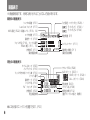










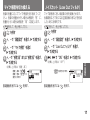





















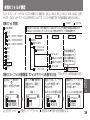



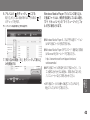

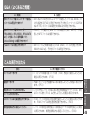


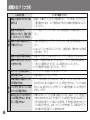
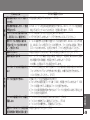
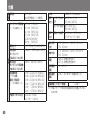
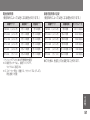


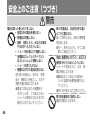




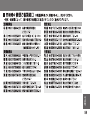


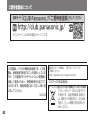
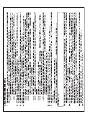
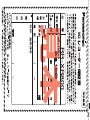

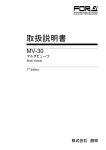




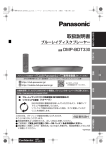



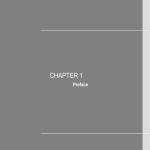
![取扱説明書[DL-RG20] (3.58 MB/PDF)](http://vs1.manualzilla.com/store/data/006570657_2-c310836d0fcc260f90063320d41fa256-150x150.png)